win10设置自动删除临时垃圾文件的最佳方法
时间:2017-05-17 来源:互联网 浏览量:
在日常工作中,我们在使用win10系统的是,避免不了会产生一些临时的垃圾文件,这些文件累积的越多就越会影响电脑运行的速度。那么win10怎么设置自动删除临时垃圾文件?想知道具体该怎么设置的话,可以参考以下win10设置自动删除临时垃圾文件的最佳方法。

步骤如下:
1、这次主要介绍一下如何设置自动删除Win10系统的临时文件。这些文件一般都放在C:\Users\用户名\AppData\Local\Temp文件夹中,这里面的文件和文件夹可以放心删除(只要当前没有正在运行的任务)。想要进入temp文件夹,有个捷径:输入%tmp%后按回车就好。
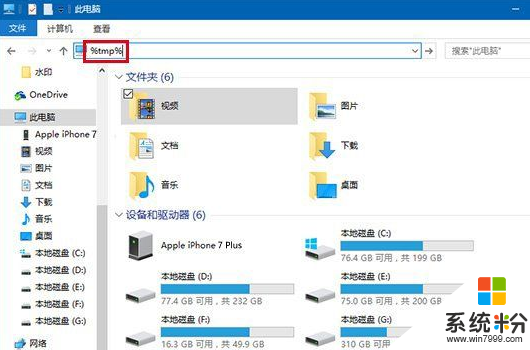
2、利用这个捷径,我们可以制作一个删除temp中内容的批处理文件,内容如下:
@echo off
del “%tmp%\*.*” /s /q /f
FOR /d %%p IN (“%tmp%\*.*”) DO rmdir “%%p” /s /q
3、把上述文字复制粘贴到记事本中,保存为.bat文件即可,文件名自拟。然后可以移动到放到“启动”文件夹(运行中执行“shell:Startup”即可进入),这样每次开机后系统都是干净的;也可以设为计划任务,定时清除,详见《Win10秘笈:打造可自动清空的回收站》。
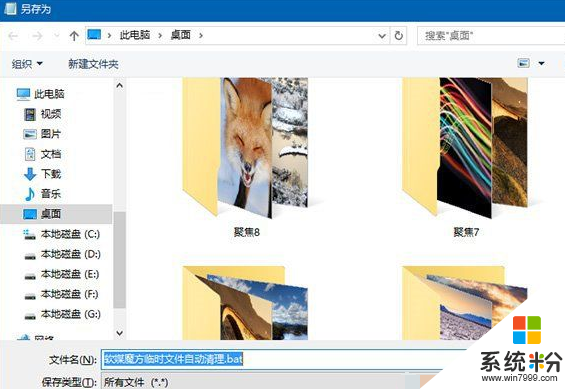
保存为.bat文件
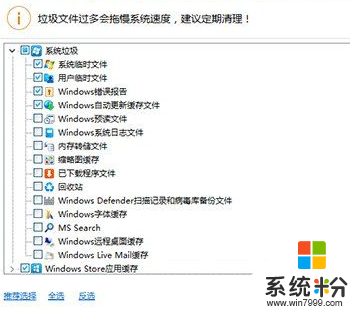
在运行中执行shell:Startup
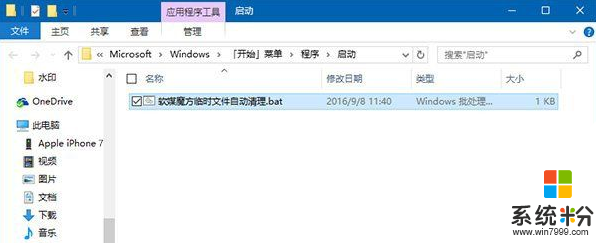
图片说明:添加到“启动”文件夹。
担心win10电脑系统下累积垃圾过多影响程序运行的话,可以参考上述的教程来设置解决问题。还有其他的电脑系统教程想要学习的话,欢迎上系统粉官网查看相关的详细教程。
相关教程
- ·win10设置临时垃圾文件自动删除的最佳方法
- ·win10临时文件怎么删除|win10临时文件删除方法
- ·win10临时文件删不掉怎么办,win10临时文件删除方法
- ·win10管理员权限删除文件的最佳方法【图文】
- ·Windows 10创造者 15014预览版 自动删除垃圾文件的开启方法!
- ·Win10 WPS临时文件存在哪里?WPS临时文件保存位置
- ·桌面文件放在d盘 Win10系统电脑怎么将所有桌面文件都保存到D盘
- ·管理员账户怎么登陆 Win10系统如何登录管理员账户
- ·电脑盖上后黑屏不能唤醒怎么办 win10黑屏睡眠后无法唤醒怎么办
- ·电脑上如何查看显卡配置 win10怎么查看电脑显卡配置
win10系统教程推荐
- 1 电脑快捷搜索键是哪个 win10搜索功能的快捷键是什么
- 2 win10系统老是卡死 win10电脑突然卡死怎么办
- 3 w10怎么进入bios界面快捷键 开机按什么键可以进入win10的bios
- 4电脑桌面图标变大怎么恢复正常 WIN10桌面图标突然变大了怎么办
- 5电脑简繁体转换快捷键 Win10自带输入法简繁体切换快捷键修改方法
- 6电脑怎么修复dns Win10 DNS设置异常怎么修复
- 7windows10激活wifi Win10如何连接wifi上网
- 8windows10儿童模式 Win10电脑的儿童模式设置步骤
- 9电脑定时开关机在哪里取消 win10怎么取消定时关机
- 10可以放在电脑桌面的备忘录 win10如何在桌面上放置备忘录
win10系统热门教程
- 1 【最新Win10 ISO镜像下载】微软官网Win10同步更新下载 (专业版|企业版)
- 2 win10怎么修改工作组名|win10更改工作组名字的方法
- 3 笔记本win10分辨率怎么调?win10分辨率在哪里调?
- 4Ghost Win10正式版 office2016在安装过程中出错 完美解决方法!
- 5Win10 windows错误报告如何关闭?关闭windows错误报告的方法!
- 6windows 桌面 我的电脑 win10如何在桌面上显示我的电脑图标
- 7Win10如何单独为一种文件格式选择默认打开的应用?
- 8Win10系统字都有一个白色的框怎么解决?Win10去除白色框方法
- 9戴尔笔记本如何一键重装win10系统,戴尔笔记本升级win10教程
- 10win10系统如何打开运行
最新win10教程
- 1 桌面文件放在d盘 Win10系统电脑怎么将所有桌面文件都保存到D盘
- 2 管理员账户怎么登陆 Win10系统如何登录管理员账户
- 3 电脑盖上后黑屏不能唤醒怎么办 win10黑屏睡眠后无法唤醒怎么办
- 4电脑上如何查看显卡配置 win10怎么查看电脑显卡配置
- 5电脑的网络在哪里打开 Win10网络发现设置在哪里
- 6怎么卸载电脑上的五笔输入法 Win10怎么关闭五笔输入法
- 7苹果笔记本做了win10系统,怎样恢复原系统 苹果电脑装了windows系统怎么办
- 8电脑快捷搜索键是哪个 win10搜索功能的快捷键是什么
- 9win10 锁屏 壁纸 win10锁屏壁纸设置技巧
- 10win10系统老是卡死 win10电脑突然卡死怎么办
